ai怎麼畫簡筆畫滑板圖-ai滑板logo的畫法
- WBOYWBOYWBOYWBOYWBOYWBOYWBOYWBOYWBOYWBOYWBOYWBOYWB轉載
- 2024-05-06 13:19:33747瀏覽
想要畫精美的滑板簡筆畫或設計吸睛的滑板 Logo 嗎?今天,php小編新一將為你詳細揭曉 AI 作畫的奧秘,提供循序漸進的教程,手把手教你用 AI 繪製出酷炫的滑板圖樣。無論你是設計愛好者還是滑板發燒友,這份教學都將帶你解鎖 AI 作畫的無限可能,讓你的滑板設計更上一層樓。
1、啟動軟體,新文件,選擇圓角矩形工具。
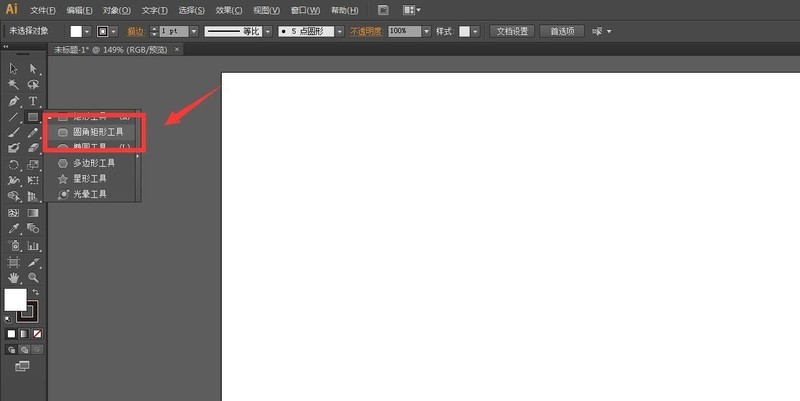
2、在字畫板中點選一下,設定圓角度數為10,點選確定。
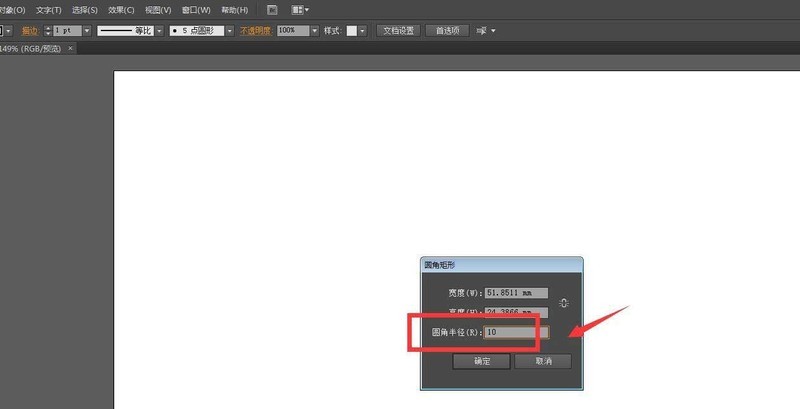
3、然後拖曳繪製我們想要的長寬比圓角矩形,開啟屬性面板。
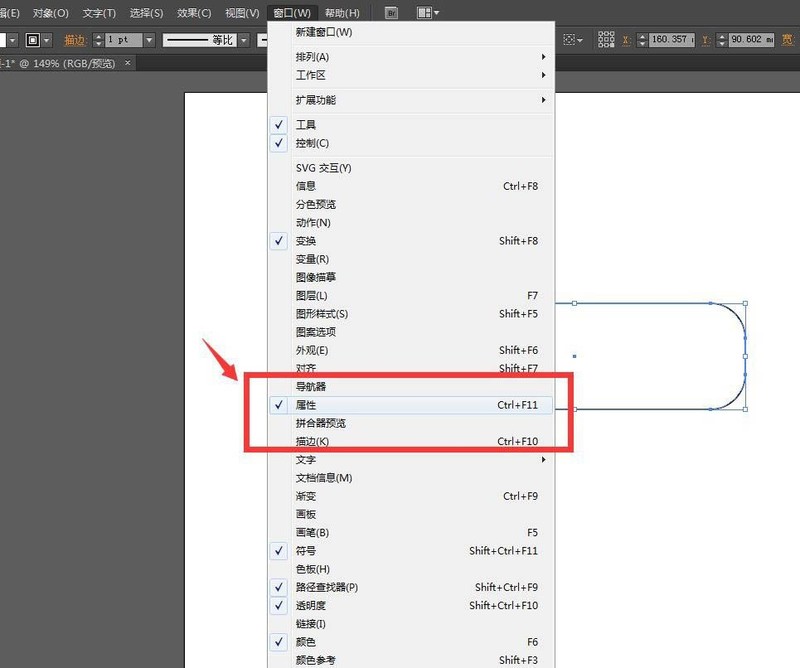
4、將描邊粗細加粗,設定為黑色。
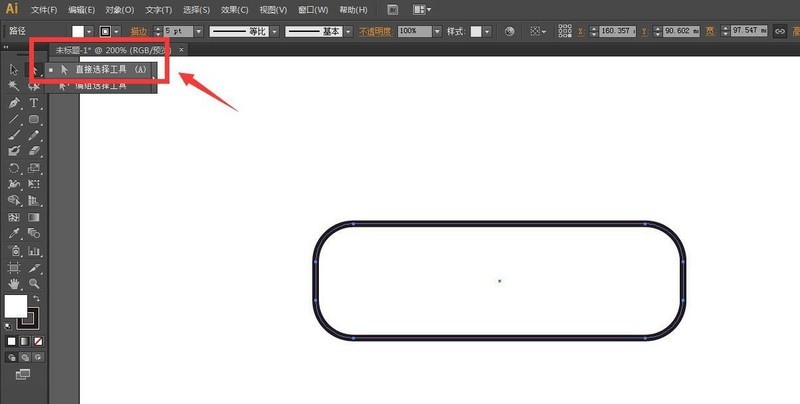
5、工具列選擇直接選取工具,選取上方的節點刪除。
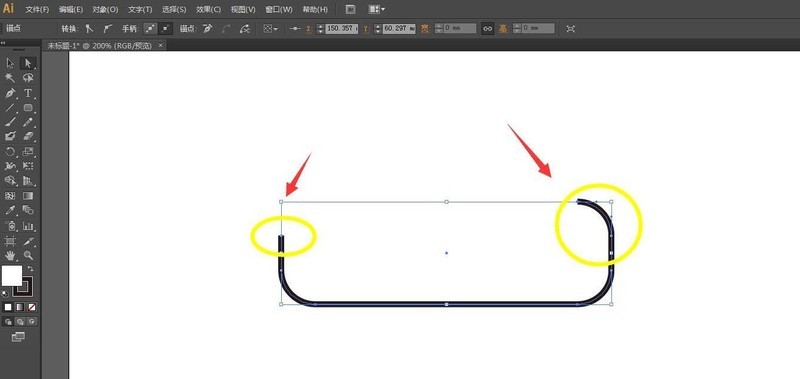
6、打開智慧參考線,保持兩側位置相同,下方畫幾個圓形作為輪子,完成。
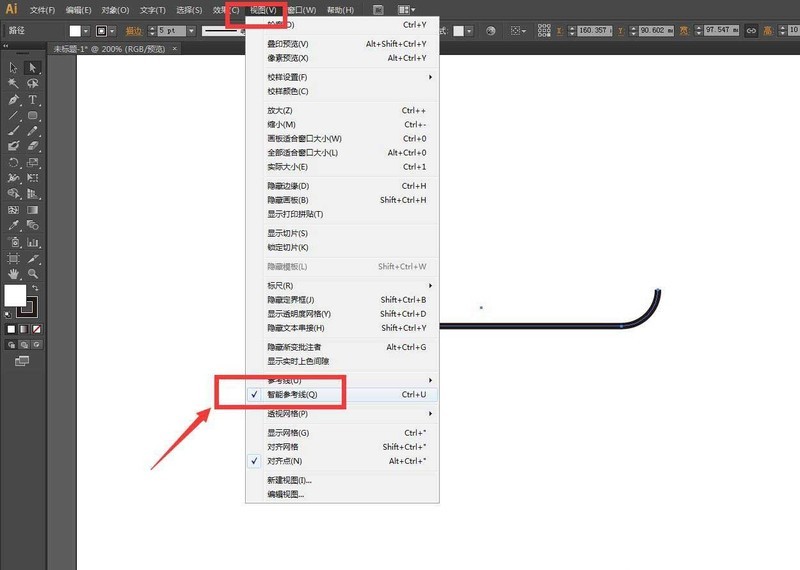
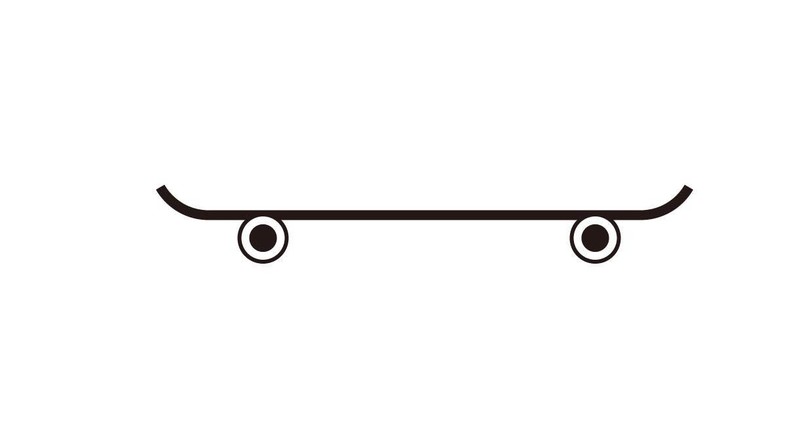
以上是ai怎麼畫簡筆畫滑板圖-ai滑板logo的畫法的詳細內容。更多資訊請關注PHP中文網其他相關文章!
陳述:
本文轉載於:zol.com.cn。如有侵權,請聯絡admin@php.cn刪除

